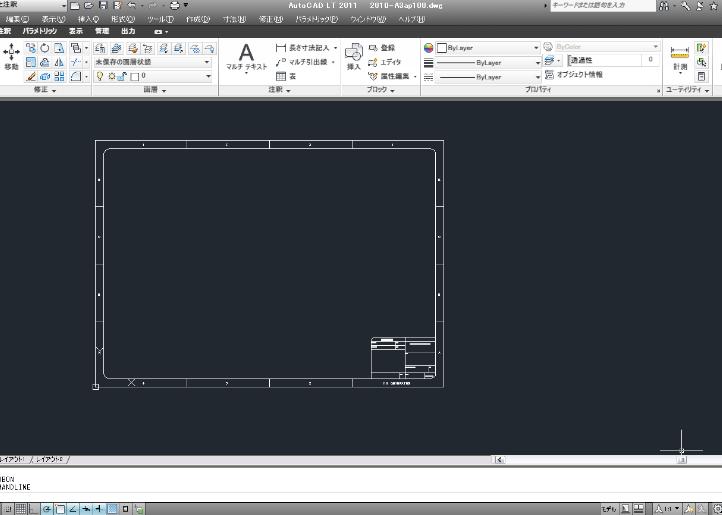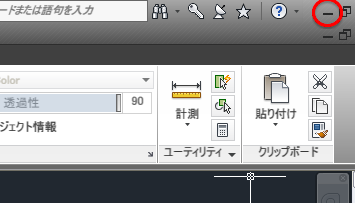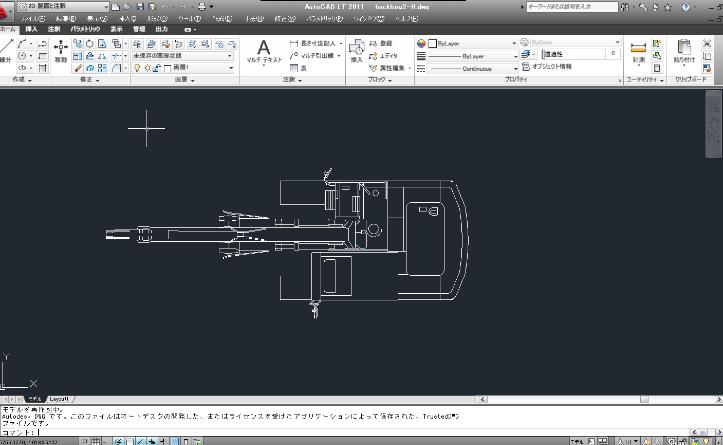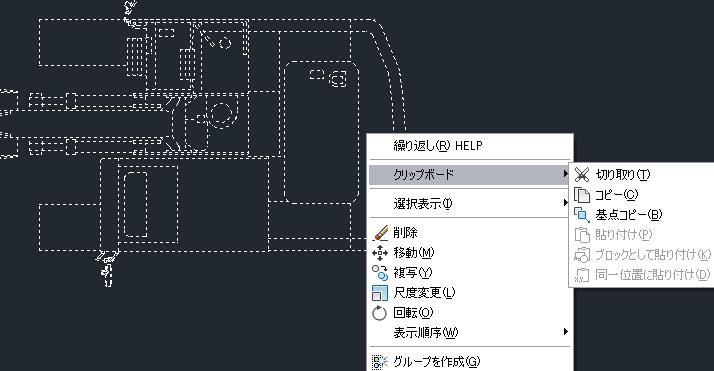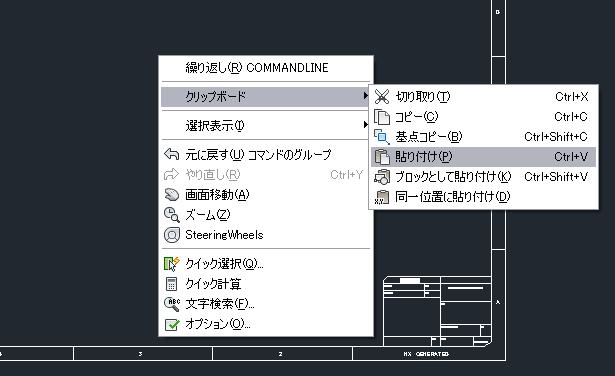[HOME] [はじめて使うLT] [AutoCAD作図フロー] [LT2015使い方] [LT2013使い方] [LT2004使い方] [AutoCAD Mac] [Auto3D入門] [各種ダウンロード] |
||
AutoCAD LT ワンポイント |
||||
|
||||
他の図面データをコピー&ペーストで簡単に取り込む方法 |
||
対応バージョン AutoCAD 2010(LT)〜2011(LT)
図面データを簡単に取り込む方法としてコピー&ペーストを使用する。
例えば今、作成中の図面を開いているとします。仮にこの図面枠(2010-A3ap100)を開いておきましょう。下図の様になると思います。
ではこの中に建設機械を取り込みたいとします。このファイルをダウンロードして上の図面を一度最小化しておきダブルクリックで開きます。
下図の様になりました。
次にこの機械全体を囲むように範囲選択します。
破線の状態に変わったと思います。ではこのまま右クリックをします。メニューが出てきますので"クリップボード"の"コピー"を選択します。(基点コピーも便利です。)
では次に"Ctrl+TAB"キーを押します。(図面を切り替えるショートカットキーです。)先ほどの図面枠が表示されたと思います。この状態で右クリックしてメニュー"クリップボード"の"貼り付け"を選択します。
カーソルを任意の点に持って行きクリックします。これでデータが取り込めました。
|
||